Vista previa de WebIDE
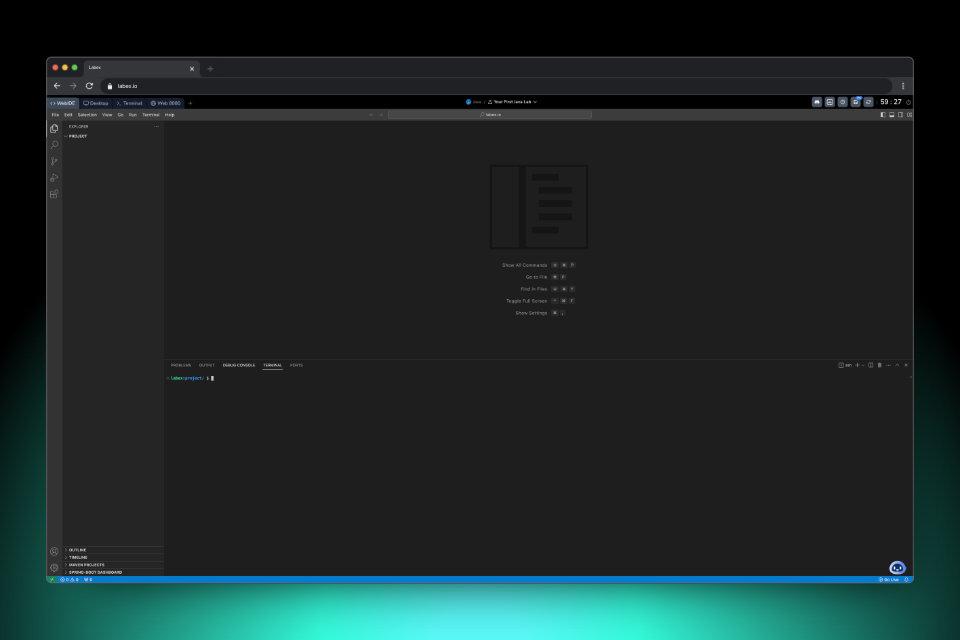
- Escribir y depurar código en varios lenguajes de programación (Java, JavaScript, Python, etc.)
- Proyectos de desarrollo web con capacidades de vista previa en vivo, consulta Crea tu primera página HTML en WebIDE
- Administrar archivos y directorios del proyecto a través de una interfaz intuitiva
- Operaciones de terminal integradas para tareas de línea de comandos
Diseño del entorno
La interfaz WebIDE consta de varios componentes clave:- Barra lateral izquierda:
- Explorador de archivos para la navegación del proyecto
- Funcionalidad de búsqueda
- Control de código fuente para operaciones Git
- Panel de extensiones
- Área del editor: Espacio de trabajo de codificación principal
- Panel inferior: Terminal, problemas y salida
- Barra de estado: Acceso rápido a la configuración y vista previa en vivo
- Barra de menú superior: Archivo, Editar, Ver y otras opciones
Acceso a la terminal
Puedes abrir la terminal de dos maneras:- Haz clic en el icono en la esquina inferior izquierda y cambia a la pestaña Terminal;
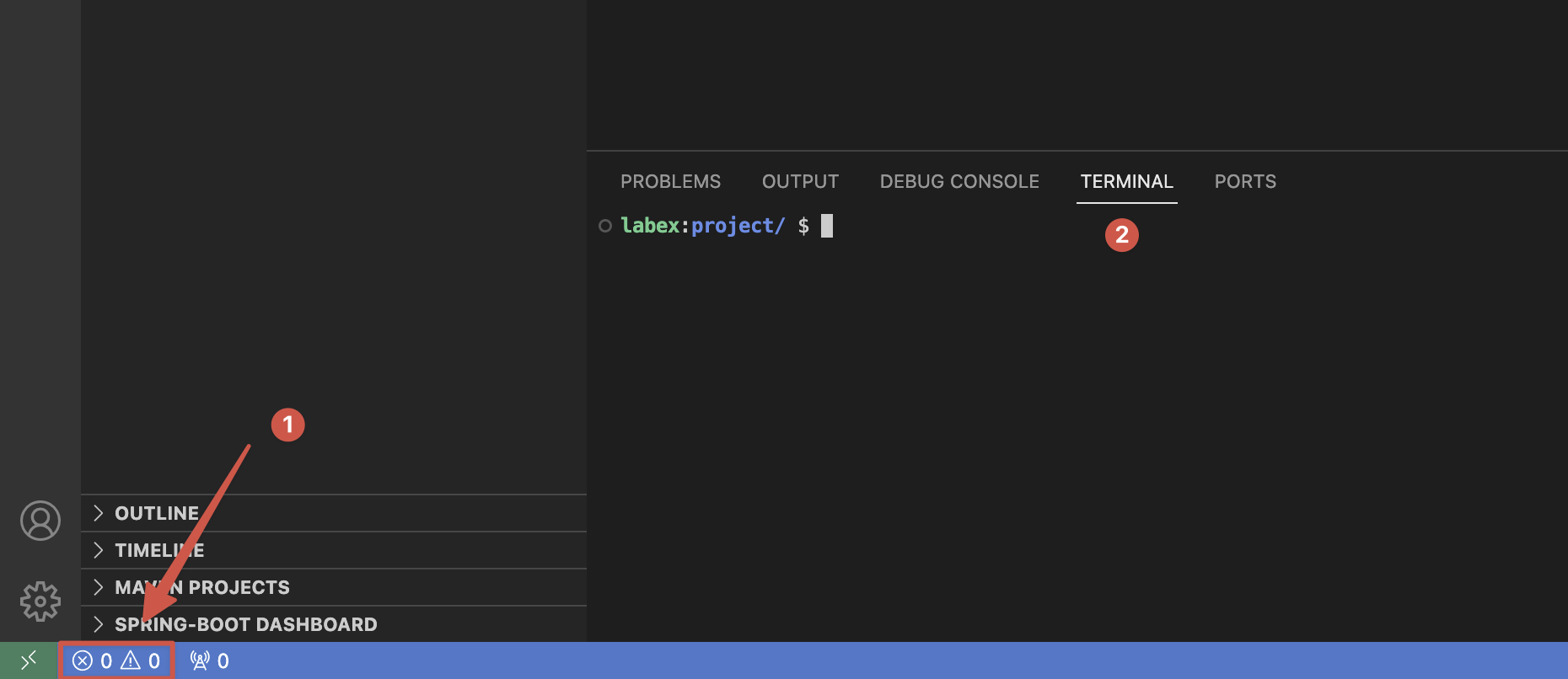
- Usa el menú superior: Terminal > Nueva terminal
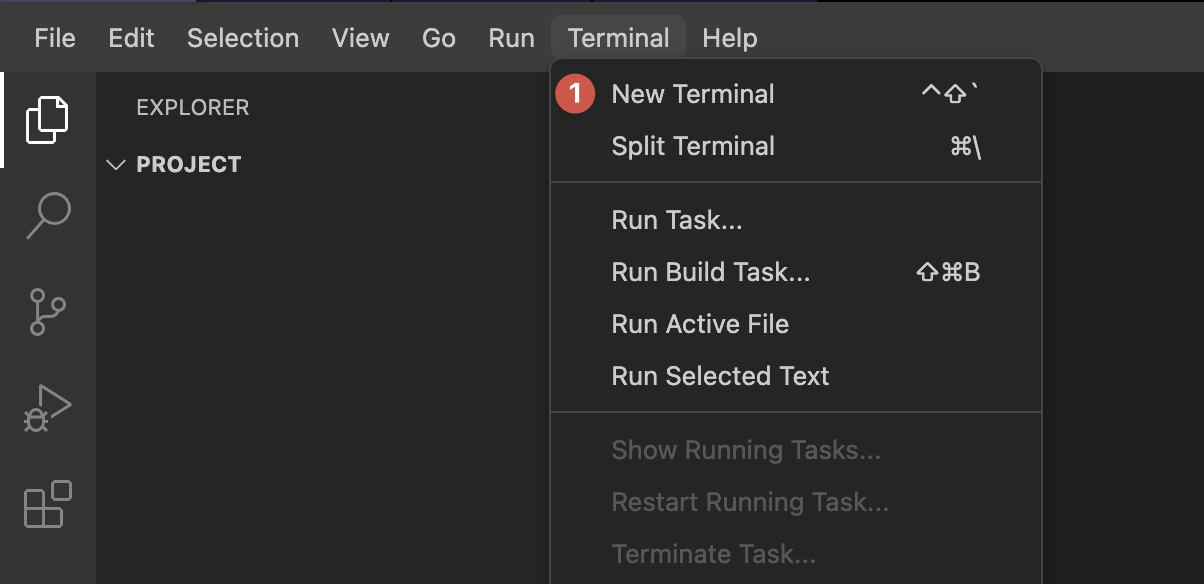
Vista previa de HTML
Para previsualizar tu archivo HTML:- En el WebIDE, haz clic en el botón “Go Live” en la esquina inferior derecha.
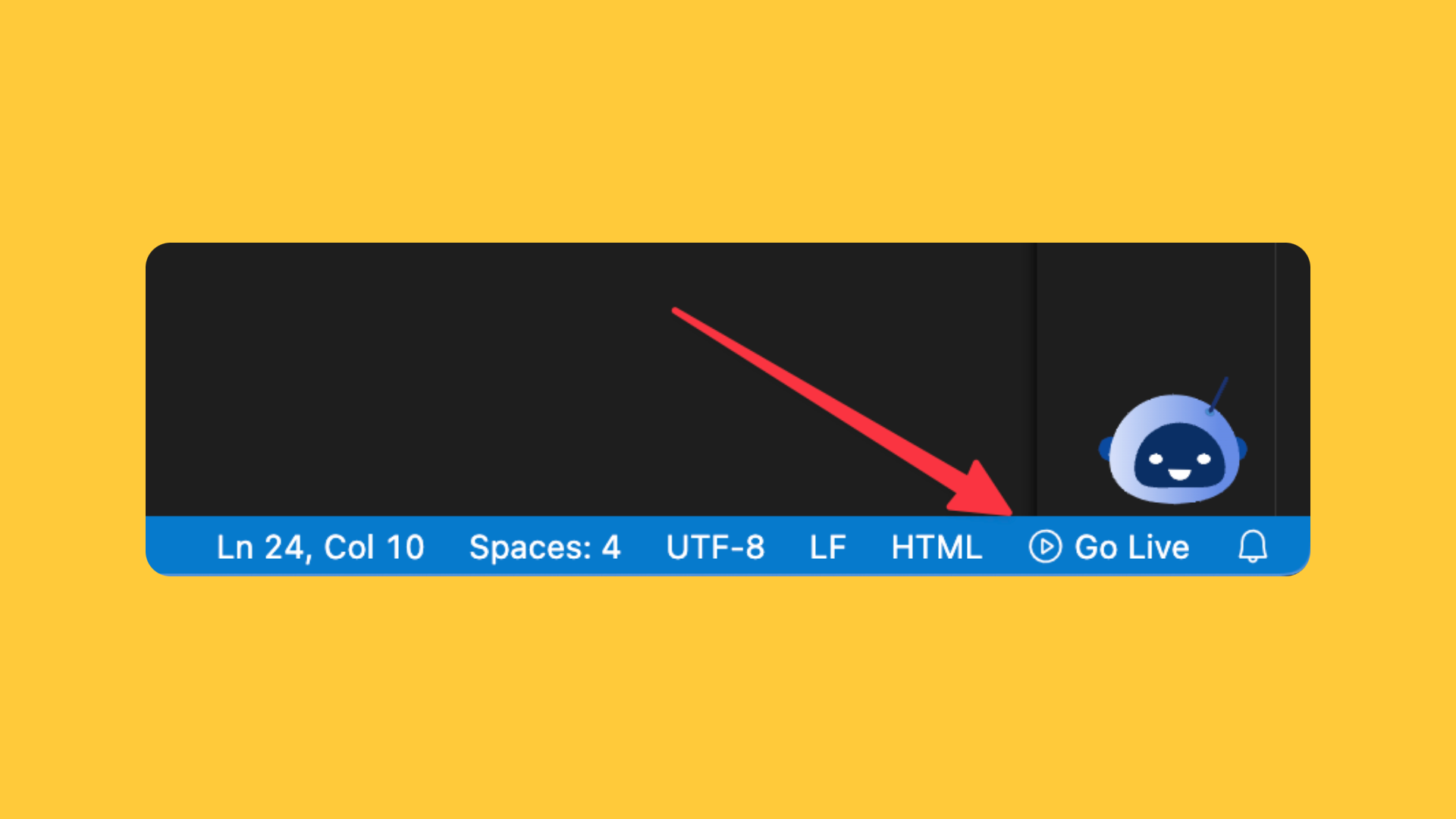
- Se abrirá una nueva pestaña del navegador con tu página HTML renderizada.
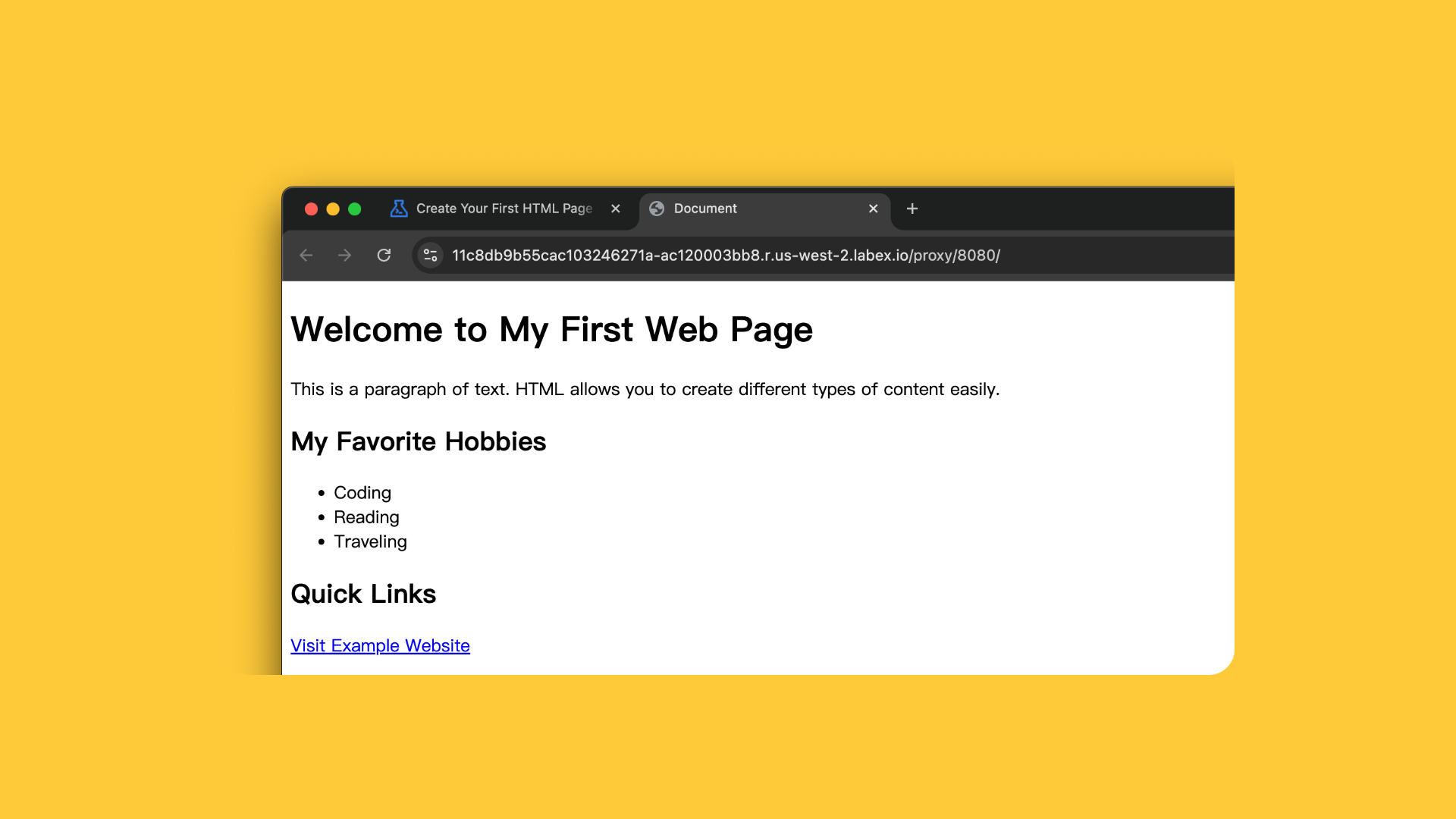
- O, puedes hacer clic en la pestaña “Web 8080” para abrir la vista previa.
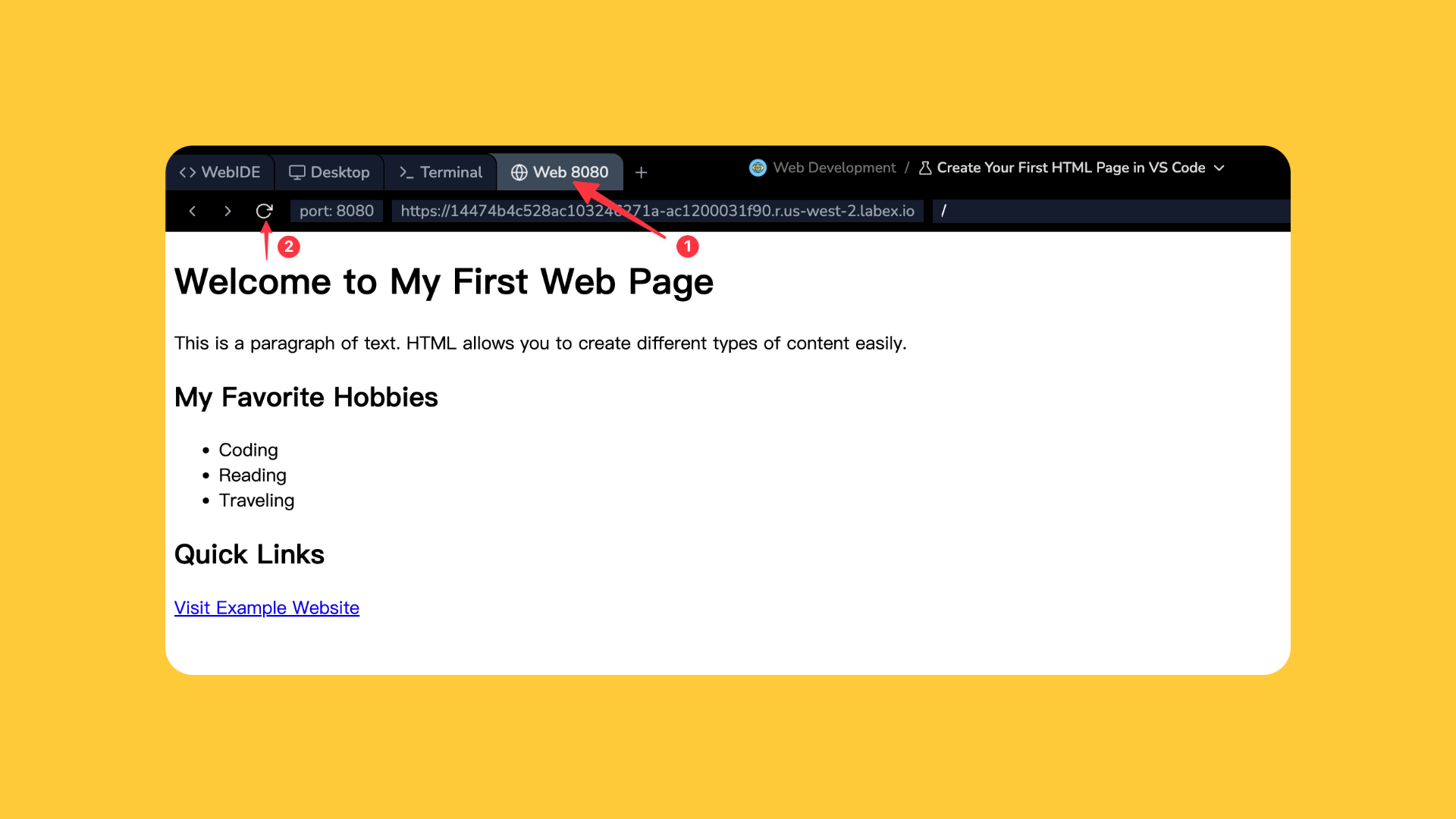
- Si tu proyecto está en un subdirectorio, puedes acceder a él haciendo clic en el nombre del subdirectorio en el explorador, luego previsualizará automáticamente el archivo
index.htmlen ese directorio.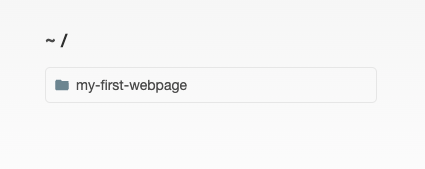
- Si tu proyecto tiene múltiples archivos HTML, incluido
index.html, puedes agregar el nombre del archivo a la URL para previsualizarlo directamente. Por ejemplo,https://xxx.labex.io/another-file.html.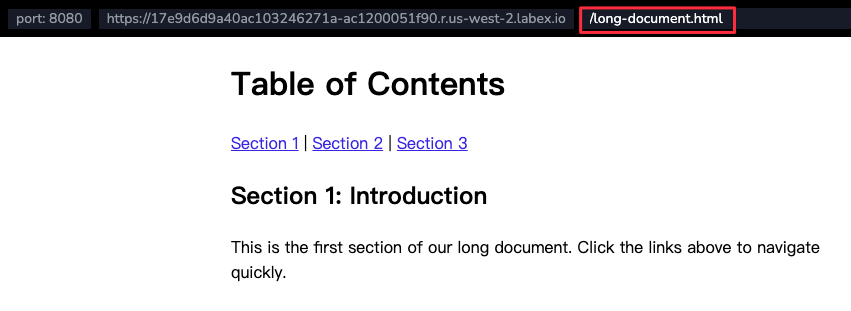
- Puedes abrir la vista previa en una nueva pestaña haciendo clic en el botón “Abrir en una nueva pestaña”. Abrirá la vista previa en una nueva pestaña del navegador.
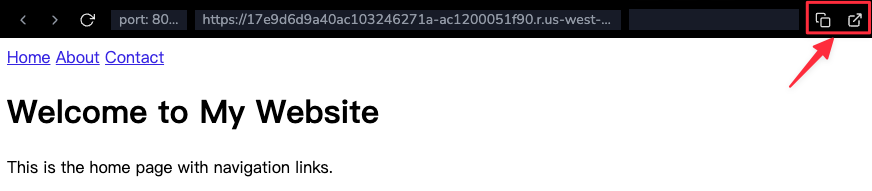
- Inicia un servidor web
- Proporciona actualizaciones en tiempo real a medida que modificas tu código
Consejos: LabEx VM aloja la vista previa en el puerto 8080. Puedes compartir el enlace de vista previa con otros para mostrar tu trabajo. Después de que tu máquina virtual de laboratorio se detenga, el enlace de vista previa dejará de funcionar.
Escenarios de uso
Ejemplo de desarrollo de Java
Ejemplo de desarrollo de Java
Tu primer laboratorio de Java
Este es un laboratorio de Java de muestra que demuestra cómo escribir,
compilar y ejecutar un programa Java simple utilizando el WebIDE de LabEx.
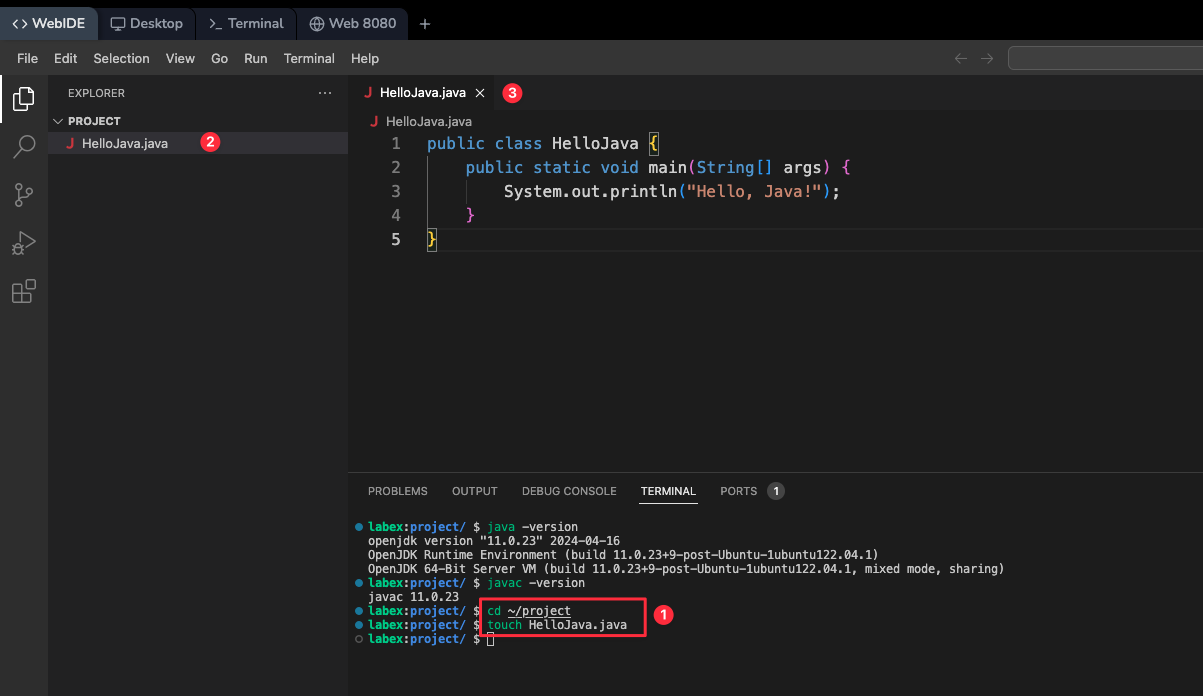
- Crea un nuevo archivo Java a través del explorador
- Escribe tu código Java con resaltado de sintaxis
- Compila y ejecuta en la terminal:
- Visualiza los errores y advertencias de compilación en tiempo real
Ejemplo de desarrollo web
Ejemplo de desarrollo web
Tu primer laboratorio de HTML
Este es un laboratorio de HTML de muestra que demuestra cómo crear una página
web simple usando el WebIDE de LabEx.
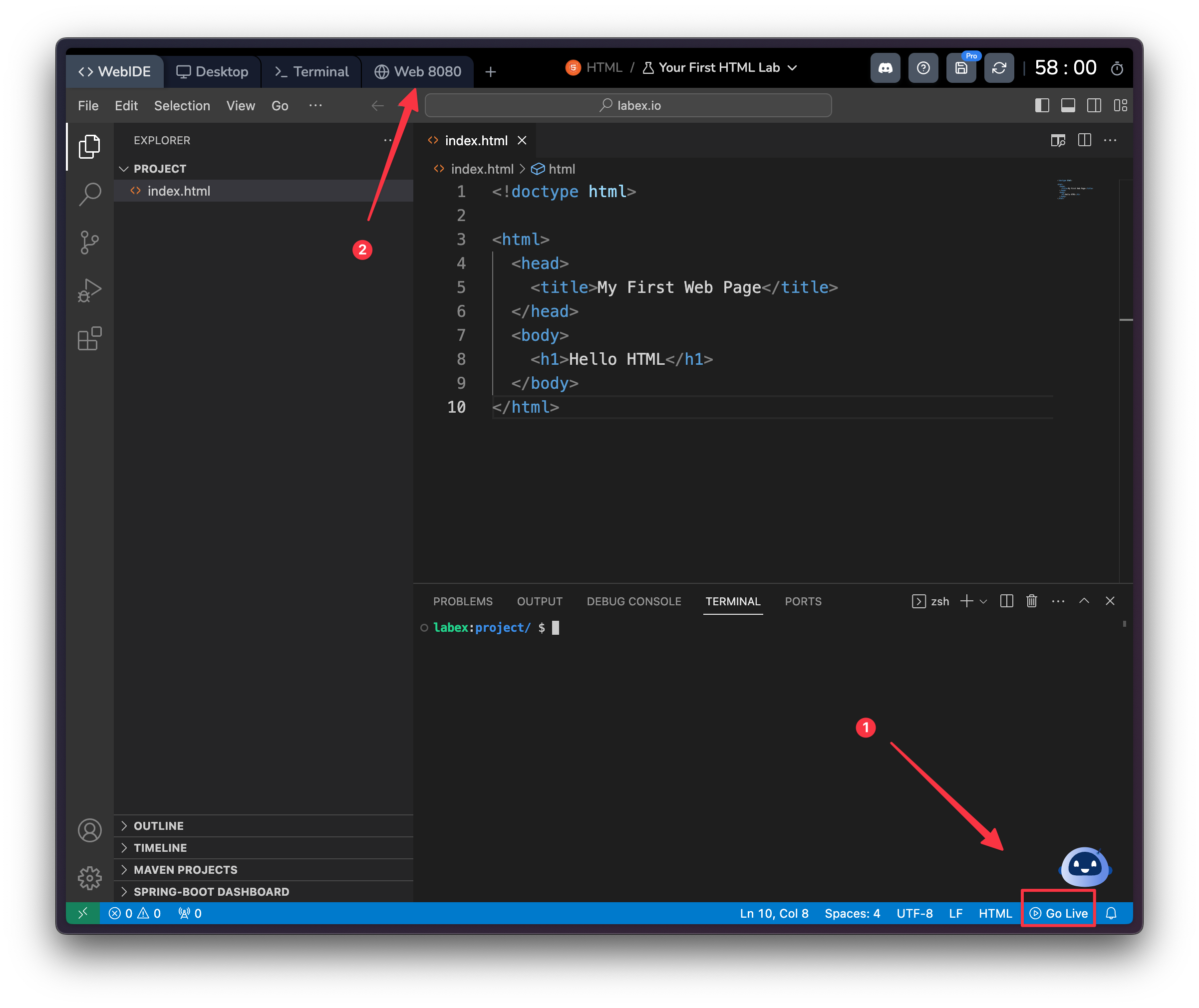
- Crea archivos HTML, CSS y JavaScript
- Haz clic en el botón “Go Live” en la esquina inferior derecha
- Accede a tu página web a través de:
- Pestaña Web 8080 en la parte superior de la LabEx VM
- Crea nuevas pestañas de vista previa de puerto usando el botón +
Ejemplo de desarrollo de Python
Ejemplo de desarrollo de Python
Crea un procesador de etiquetas de nombre de astronauta
Este es un desafío de Python de muestra que demuestra cómo procesar nombres de
astronautas usando el WebIDE de LabEx.
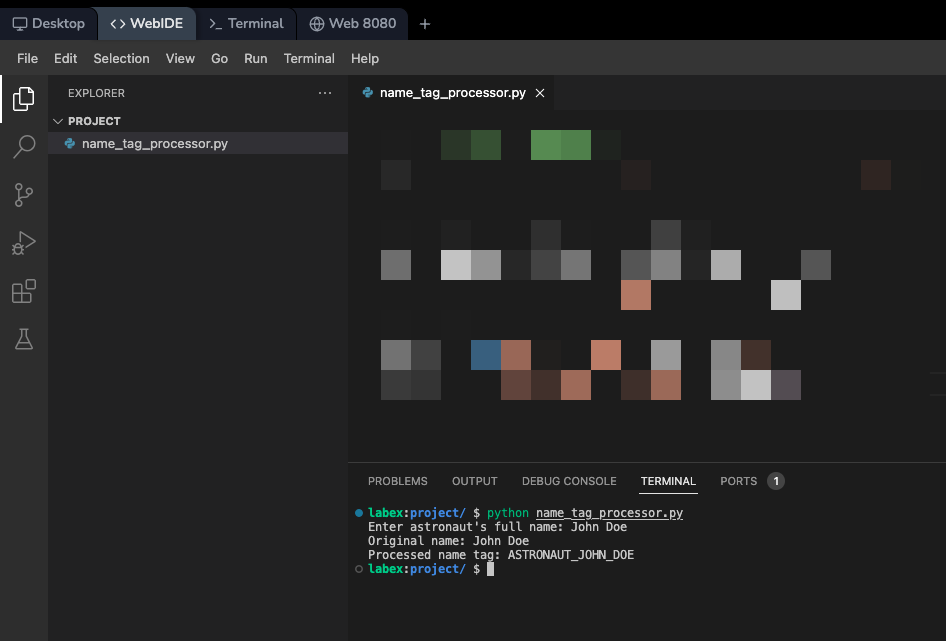
- Crea un archivo Python en el explorador
- Escribe tu código Python con:
- Resaltado de sintaxis
- Autocompletado de código
- Detección de errores
- Ejecuta tu script en la terminal:
- Usa el depurador integrado para la ejecución paso a paso
Preguntas frecuentes
¿Cómo accedo a mi aplicación web?
¿Cómo accedo a mi aplicación web?
LabEx VM implementa automáticamente tus proyectos web: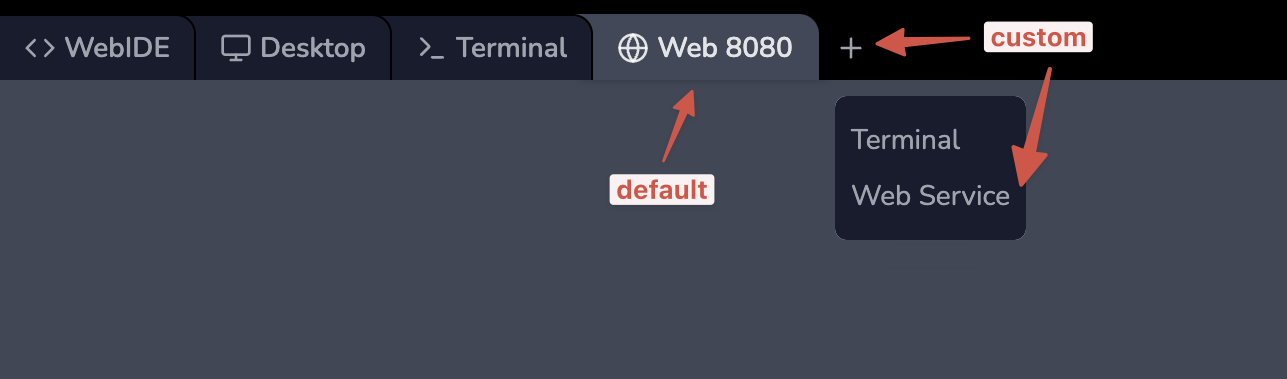
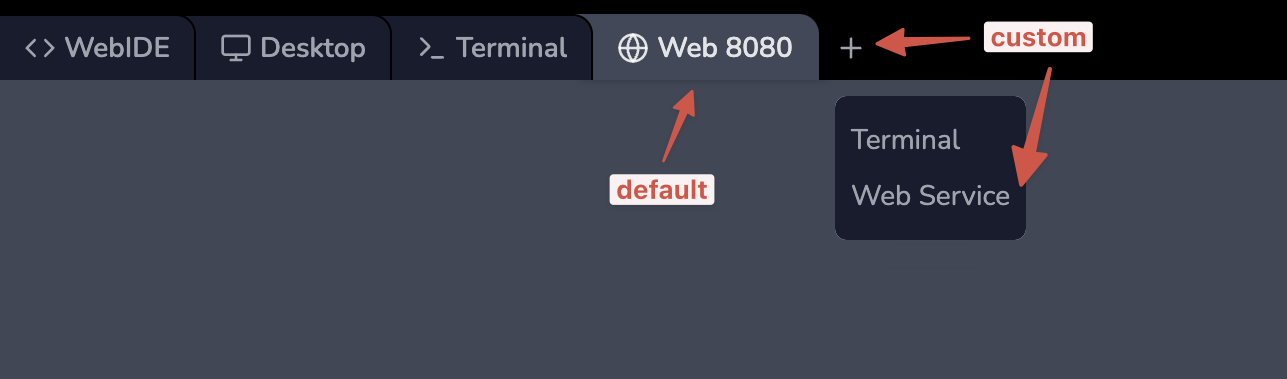
-
Puerto predeterminado 8080:
- Haz clic en la pestaña “Web 8080” en la parte superior de la LabEx VM
- Tu aplicación será accesible a través de una URL pública
-
Puertos personalizados:
- Haz clic en el botón + para crear nuevas pestañas de vista previa de puerto
- Cada puerto obtiene su propia URL pública
- Útil para ejecutar múltiples servicios (por ejemplo, frontend y backend)
¿Cuáles son los atajos de teclado esenciales?
¿Cuáles son los atajos de teclado esenciales?
Atajos comunes en el WebIDE:
-
Operaciones de archivo
- Nuevo archivo: Ctrl+N
- Guardar: Ctrl+S
- Buscar: Ctrl+F
- Reemplazar: Ctrl+H
-
Controles del panel
- Alternar barra lateral: Ctrl+B
- Alternar terminal: Ctrl+`
- Paleta de comandos: Ctrl+Shift+P
-
Características del editor
- Multicursor: Alt+Clic
- Seleccionar todas las apariciones: Ctrl+Shift+L
- Formatear documento: Shift+Alt+F
¿Puedo instalar herramientas o paquetes adicionales?
¿Puedo instalar herramientas o paquetes adicionales?
Sí, puedes instalar herramientas adicionales usando el administrador de paquetes de Ubuntu:Para administradores de paquetes específicos del lenguaje:Recuerda que las instalaciones son temporales y se restablecerán cuando finalice tu sesión.
- Node.js/npm:
- Python/pip:
¿Cómo manejo las cargas y descargas de archivos?
¿Cómo manejo las cargas y descargas de archivos?
El WebIDE proporciona varias formas de administrar archivos:
-
Cargar archivos:
- Arrastra y suelta archivos en el explorador
- Usa la carga/descarga después de hacer clic derecho en el explorador

-
Descargar archivos:
- Haz clic derecho en el archivo en el explorador
- Selecciona “Descargar”
-
Copiar/Pegar:
- El contenido de texto se puede copiar directamente entre tu máquina local y el WebIDE
- Los archivos binarios deben usar las funciones de carga/descarga